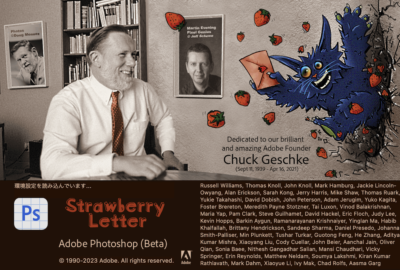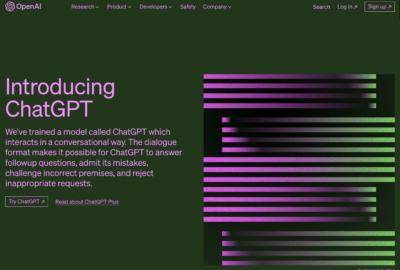Adobe Expressに生成AI機能Adobe Fireflyが搭載されたので、その実力を試してみた
AI
2023年8月24日

はじめに、Adobe Expressを知らない方にAdobe Expressを簡単に説明すると、Webブラウザを使ったオンラインデザインツールです。同様のサービスで有名なのはオーストラリアのスタートアップ企業が提供するCanvaですね。
Adobeのデザインルーツといえば、イラストレーターやフォトショップがありますが、Adobe Expressは豊富なテンプレートが備わっているので、どちらかというと、ノンデザイナーが手軽にクオリティーの高いコンテンツを作ることができるツールになります。
先日(2023年8月16日に米国本社から発表)「Adobe Fireflyを搭載した最新バージョンのAdobe Expressの一般提供を開始」とアナウンスがあったので、さっそく試してみます!
アドビのアナウンス記事
https://www.adobe.com/jp/news-room/news/202308/20230816_adobe-express-with-firefly.html
目次
Adobe Expressの利用方法
利用法は至って簡単。以下のURLにアクセスしてログインするだけで、無料で使用することができます。
Adobe ExpressのURL
https://www.adobe.com/jp/express/
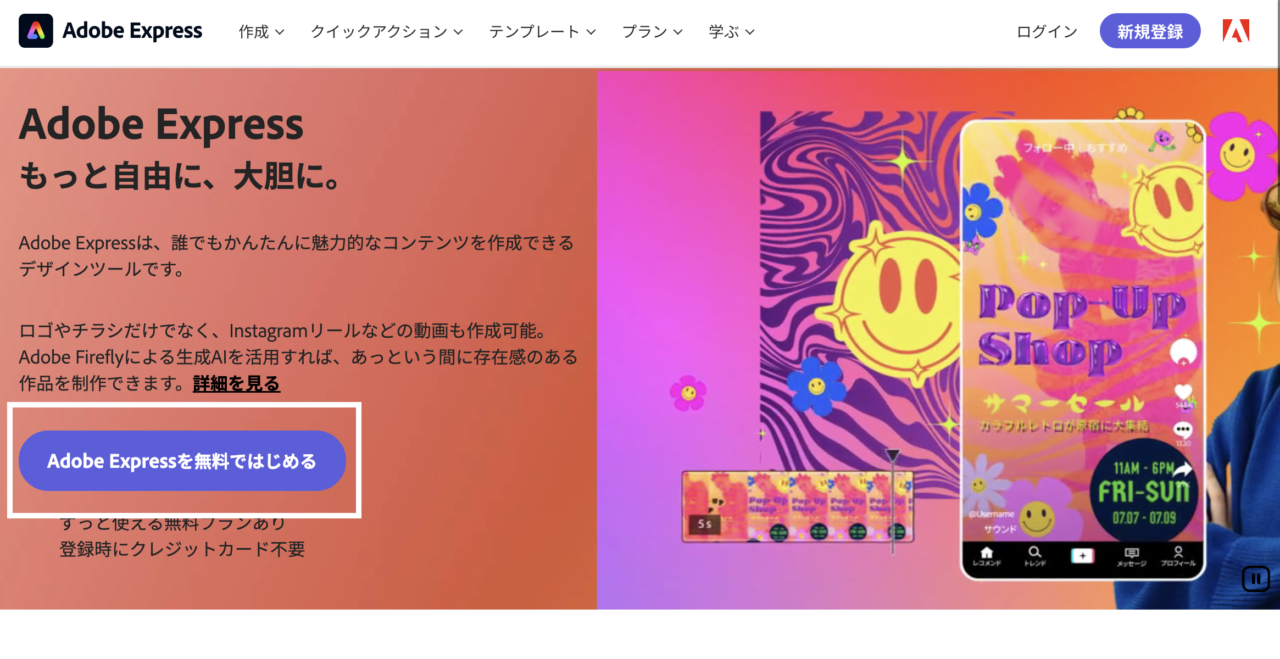
白枠の「Adobe Expressを無料ではじめる」をクリックし、ログインします。アカウント登録がまだの方は登録後ログインしてください。
Adobe Fireflyを搭載したAdobe Expressを使ってみる
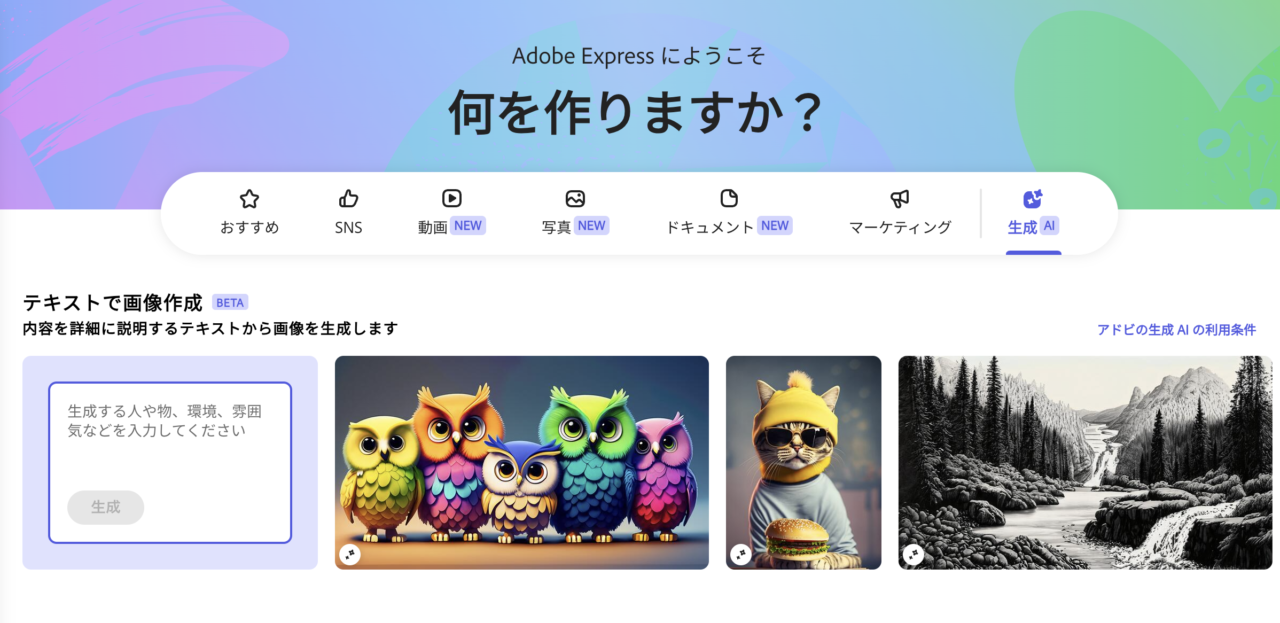
無事ログインし、メインメニューの「生成AI」をクリックすると、プロンプトを入力する画面が現れます。
Adobe Expressのプロンプトは日本語で入力することが可能なので我々日本人にとってはうれしいですね。
まずはシンプルなプロンプト「草原を走る馬」を入れてみたいと思います。
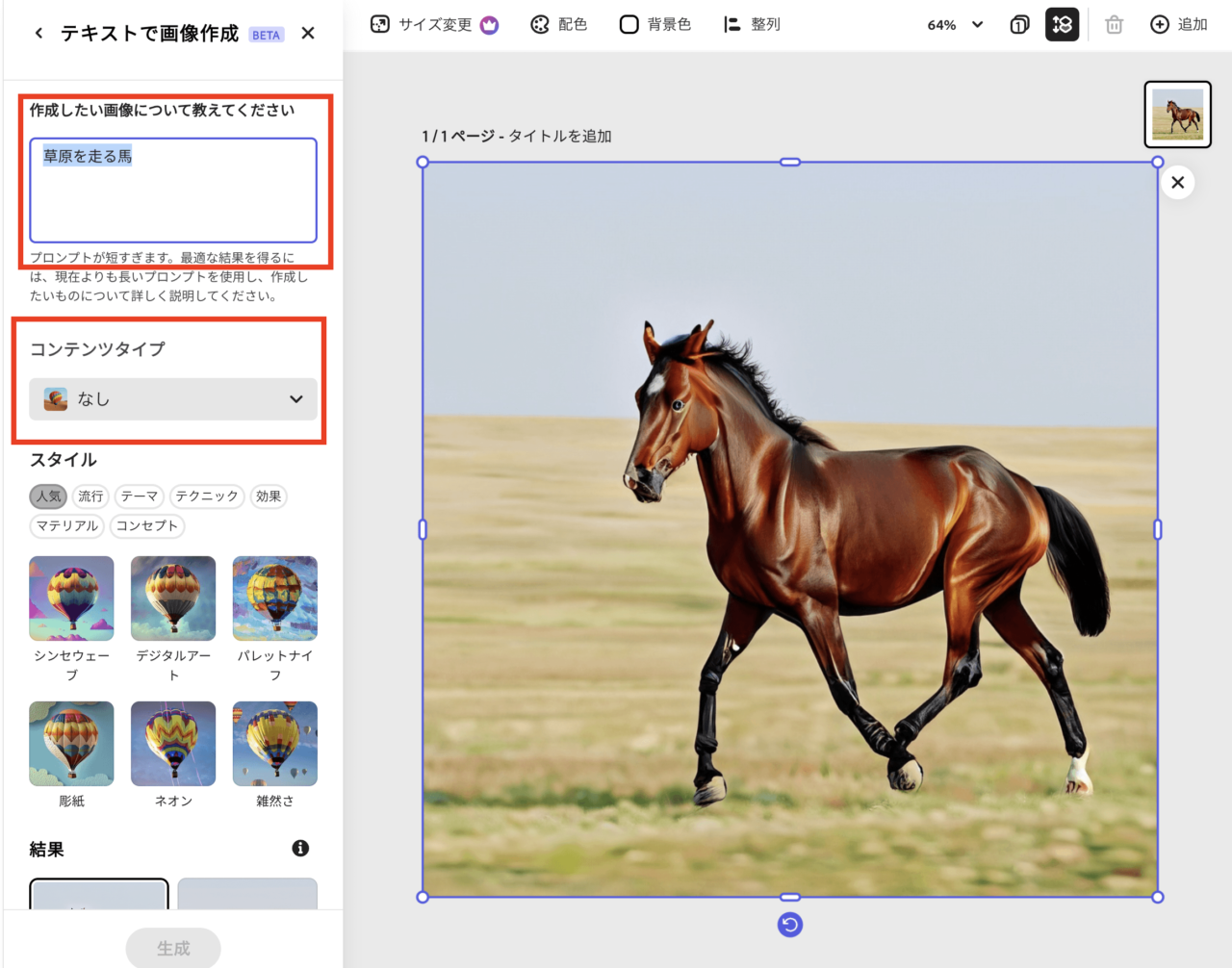
「草原を走る馬」を入力するとAdobe Expressからプロンプトが短いですと注意を受けましたが、画像を出力してくれました。
今回出力された画像はイラスト調なのか写真なのか微妙なところですが、コンテンツタイプのところを選択すると以下の4パターンがあります。
- なし
- 写真
- グラフィック
- アート
「なし」は先ほどの画像なのでと残りの3パターンを見ていきましょう。



意外とうまく描かれているんじゃないでしょうか。
先ほどプロンプトが短いと注意を受けたのでより長いプロンプトを入れてみます。
「スマホを片手にカフェでコーヒーを飲む20代の日本人女性」と入れてみました。
目元がかなり不自然ですよね。

その後、何度生成し直しても微妙のクオリティーだったので、効果機能の「超現実的」を使って生成し直すと割りとマシな画像が生成されました。
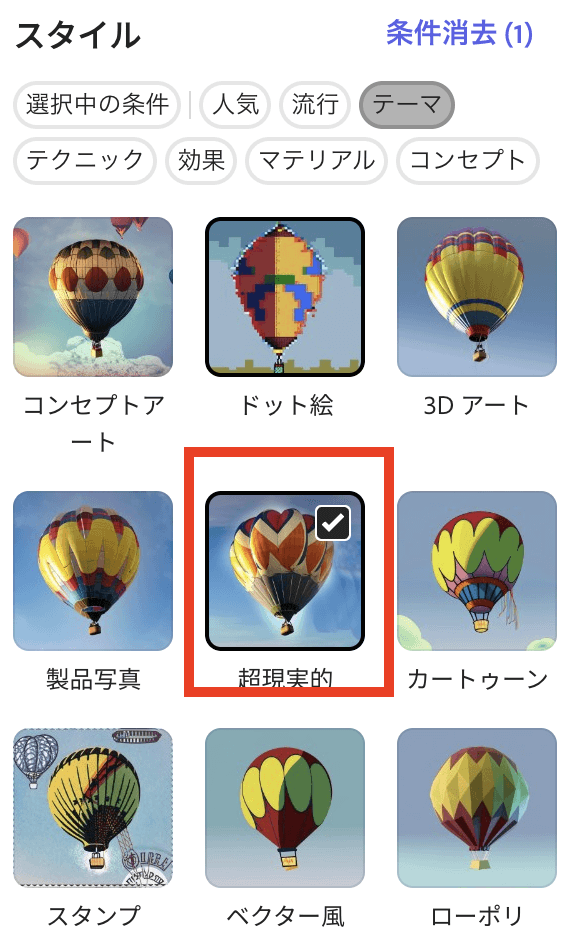
使い方は「スタイル」の項目のテーマの中にあります。
スタイルを使って生成された画像はこちらです。

どうでしょうか?指の描写はイマイチですがそれ以外はいいんじゃないでしょうか?
使い手(私)のプロンプトを入れる技術が未熟なので、クオリティーはまだまだですが、より詳細なプロンプトを入れることによって、自分が狙った画像が生成できるんではないでしょうか?